「ツイキャス」は、誰でも手軽にライブ配信ができる人気のライブ配信アプリです。ユーザー同士で交流ができることから、特に若い世代に支持されています。「そんなツイキャスで、ライブ配信を録画して保存したい……!」そう思ったことはありませんか?
ツイキャスは配信後にアーカイブ化されることもありますが、保存したい場合には画面録画が必要です。そこで今回は、ツイキャスの画面録画方法を徹底解説していきます!

Part1:配信者向けツイキャス画面録画を保存する方法
もし配信者であれば、以下のような手順で簡単にツイキャスの配信を録画することができます。
Step 1.ライブ配信が完了したら、「終了」をクリックします。
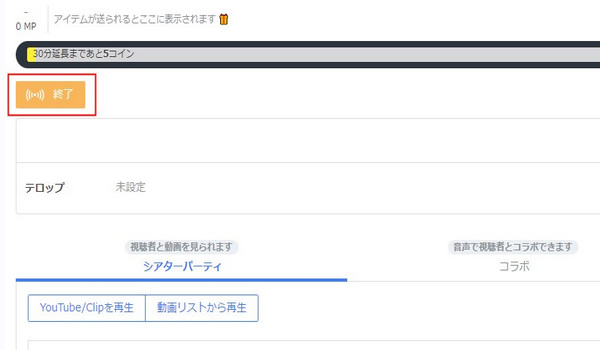
Step 2.画面の上で「録画管理」を選択します。
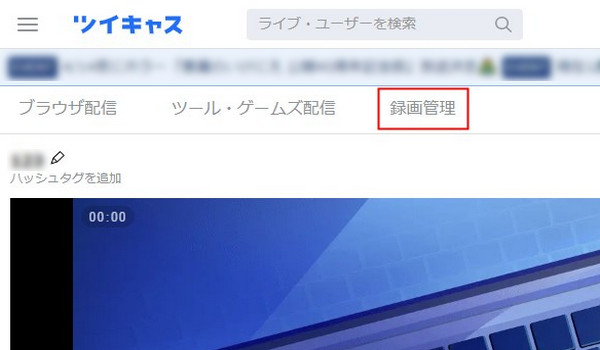
Step 3.最後、「…」ボタンをタップして、「録画のダウンロード」を選んでください。
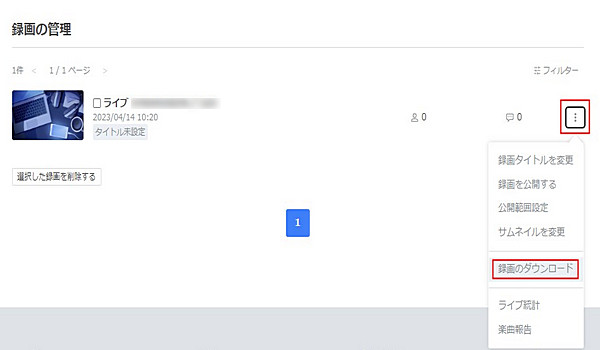
これまでの手順を行い、ツイキャスの画面を録画することができます。ちなみに、タイトル設定を行わないと、1週間後に自動的に削除されてしまう危険性があるので注意しましょう!
Part2:配信者向けツイキャス画面録画を保存する方法
視聴者側だった場合には、いくつかの方法があります。
2.1. iPhoneの場合
デフォルトの録画機能を使用しましょう
Step 1.「設定」>「コントロールセンター」の順に選択し、「画面収録」の横にある『追加ボタン』をタップします。
Step 2.画面の右上から下へスワイプし、コントロールセンターを開きます。
Step 3.録画ボタン(◎)をタップし、3秒間のカウントダウンが終わると画面録画が開始されます。
Step 4.録画を停止する際は、同じように録画ボタン(◎)をタップすると終了します。
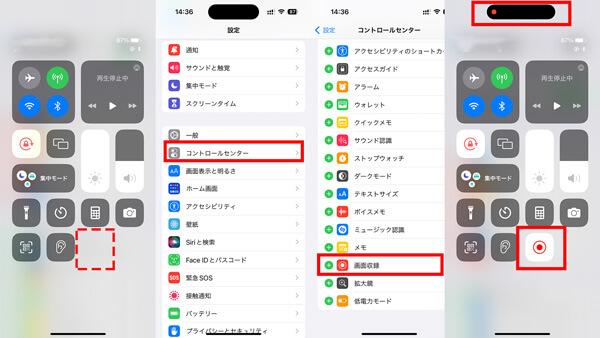
視聴者向け非常に便利ですが、この方法ではライブ全体しか保存できず、一部は保存できません。
2.2. Androidの場合
ツイキャスを保存する際に定番なのが『キャスロク』です。
Step 1.「キャスロク」をスマホへインストールします。
Step 2.アプリ内の「設定」を開き、保存先やタイトルを設定します。
Step 3.保存したいツイキャスの動画のURLや配信者IDをコピー、ペーストします。
Step 4.終わったら、録画ボタンをタップして、録画を始めます。録画をやめるときには停止ボタンをタップしてください。
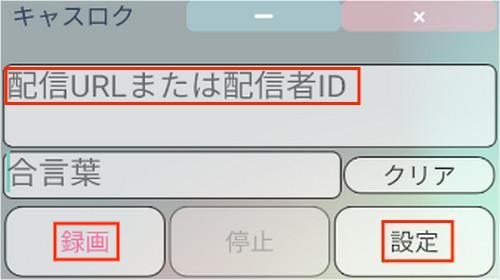
2.3. 専門のソフトでツイキャスの画面録画を行う
「iMyFone MirrorTo」を使えば、高画質で簡単にツイキャスの録画を行うことができます。MirrorToは、シンプルなデザインで誰でも操作しやすいソフトです。順調に画面のミラーリングやライブ配信を実行することができます。

- 複雑な設定要らず、初心者でも簡単にライブ配信できる。
- 複数プラットフォームのライブ配信機能をサポート。
- 流暢で鮮明な配信プロセスを録画できる。
- 有線と無線二つの接続方法を自由に選択できる。
MirrorToでツイキャスライブを録画する手順
Step 1.MirrorToをダウンロードして起動します。スマホをWi-FiまたはUSBで接続して左側の「ストリーム」ボタンをクリックします。
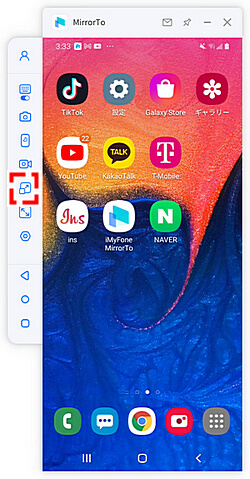
Step 2.次に、「ライブ配信プラットフォームへ」を選択します。
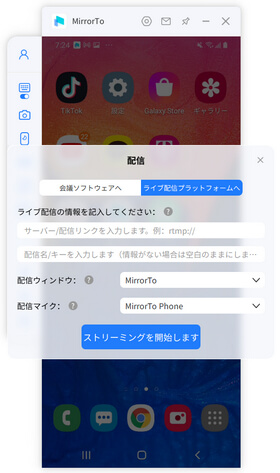
Step 3.ツイキャス側で「サーバー」と「ストリームキー」をコピーします。
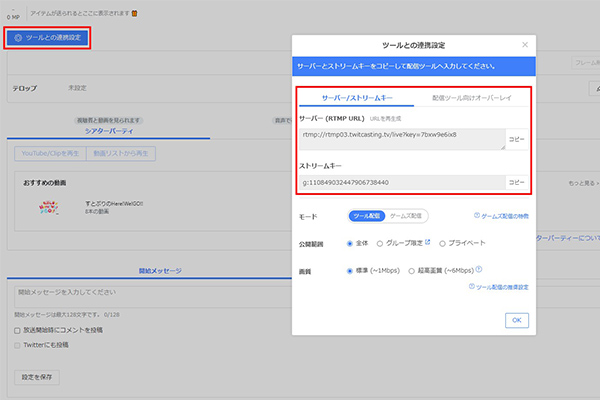
Step 4.MirrorToでコピーした情報を貼り付けます。
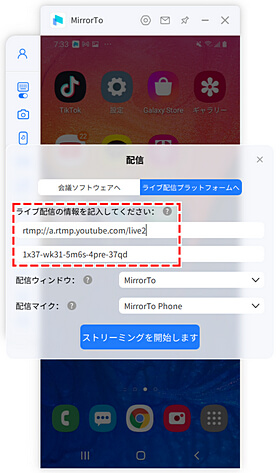
Step 5.ツイキャスの画面が表示されて、左側にある「録画」ボタンをクリックすれば、PCにミラーリングされたツイキャス動画を録画できます。
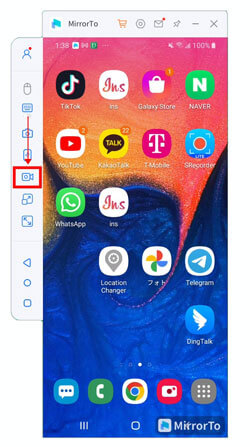
Part3:ツイキャス録画に関するよくある質問
1ツイキャスを録画したら、配信者に通知されたりしますか?
画面録画や保存をしても配信者に通知されることはありません。ですので、保存されたことがバレるという心配はありません。
2保存したツイキャスの動画を音声形式(MP3)に変換する方法は?
動画形式になっていると思うので、それをブラウザツールにて変換する方法が最も手軽で簡単です。調べてみると様々なツールがヒットするので、あなたに合ったツールでお試しください!
3保存したツイキャスの動画をYouTubeにアップしてもいい?
著作権や肖像権の侵害になるため、特に注意が必要です。必ず配信者に連絡し、アップしても良いか確認をしましょう。また、配信内で使用されているBGMや画像などにも気を配る必要があります。
まとめ
今回は、ツイキャス画面録画の三つの保存方法を解説してきました。その中で、MirrorToが一番オススメで、ライブ配信を見ながら気になる内容をいつでも録画でき、鮮明な画面が得られます。ツイキャスで配信する際に、思い出や記録として録画したい場合は、ぜひ参考にしてみてください。










